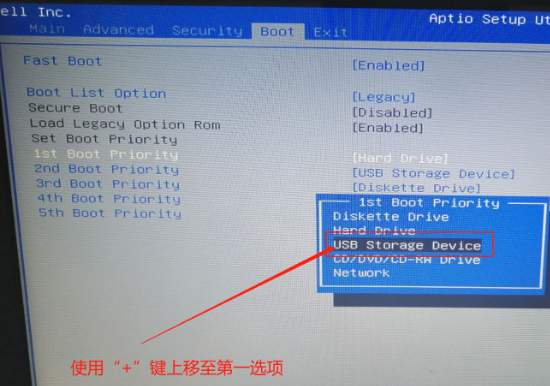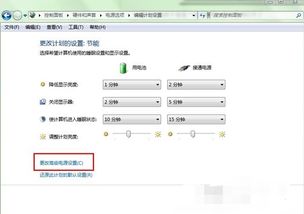掌握技巧:轻松进入电脑安全模式的方法
在日常使用电脑的过程中,我们难免会遇到一些系统故障、软件冲突或病毒攻击等问题。在这些情况下,进入电脑的安全模式(Safe Mode)往往能帮助我们解决这些棘手的问题。安全模式是一种特殊的启动模式,它只加载最基本的系统服务和驱动程序,从而排除了许多可能干扰系统正常运行的外部因素。本文将详细介绍在不同操作系统(以Windows和MacOS为例)下,如何进入电脑的安全模式,并从多个维度解析其应用和注意事项。

Windows系统进入安全模式的方法
1. 使用“设置”菜单(适用于Windows 10及更新版本)
1. 打开“设置”:点击屏幕左下角的“开始”按钮,选择“设置”(齿轮图标)。

2. 进入“更新与安全”:在设置界面中,选择“更新与安全”选项。

3. 选择“恢复”:在“更新与安全”界面中,点击左侧的“恢复”标签。

4. 点击“高级启动”下的“立即重新启动”:在“恢复”界面中,找到“高级启动”部分,点击“立即重新启动”按钮。
5. 进入“高级选项”:电脑重启后,进入蓝色背景的“选择一个选项”界面,选择“疑难解答”。
6. 选择“高级选项”:在“疑难解答”界面中,点击“高级选项”。
7. 启动设置:在“高级选项”界面中,选择“启动设置”,然后点击“重启”。
8. 选择启用安全模式:电脑再次重启后,会显示一个包含多个启动选项的列表,使用键盘上的数字键选择“4”或“5”以启用带网络连接或不带网络连接的安全模式。
2. 使用“系统配置”工具(适用于所有Windows版本)
1. 打开“运行”对话框:按下`Win + R`键,打开运行对话框。
2. 输入`msconfig`:在运行对话框中输入`msconfig`,然后按回车。
3. 切换到“引导”选项卡:在系统配置窗口中,切换到“引导”选项卡。
4. 勾选“安全引导”:在“引导选项”下,勾选“安全引导”,然后可以选择“最小”或“网络”模式。
5. 应用并重启:点击“应用”按钮,然后点击“确定”并重启计算机。
3. 强制重启并使用F8键(适用于旧版Windows)
1. 关闭电脑:正常关闭电脑。
2. 强制重启:按住电脑的电源键直到电脑关闭,然后再次按下电源键启动电脑。
3. 在启动时按F8键:在Windows启动过程中,迅速按下键盘上的F8键,直到出现“高级启动选项”菜单。
4. 选择安全模式:使用键盘上的箭头键选择“安全模式”或“带网络连接的安全模式”,然后按回车。
MacOS系统进入安全模式的方法
1. 常规方法
1. 关闭电脑:确保所有应用程序都已关闭,然后正常关闭电脑。
2. 启动电脑:按下电脑的电源键启动电脑。
3. 立即按住Shift键:在听到启动声音或看到屏幕亮起时,立即按住键盘上的Shift键。
4. 释放Shift键:当看到登录界面或桌面时,可以释放Shift键。此时,系统已处于安全模式。
2. 通过“启动管理器”
1. 重启电脑:选择屏幕左上角的苹果图标,点击“重新启动”。
2. 按住Option键:在听到启动声音时,立即按住键盘上的Option键。
3. 选择启动磁盘:屏幕上会显示所有可用的启动磁盘,使用箭头键选择你的MacOS启动磁盘,然后按住Shift键并点击回车。
安全模式的应用场景
1. 系统故障排除:当系统无法正常启动时,安全模式可以帮助诊断问题所在。由于只加载最基本的驱动程序和服务,可以排除第三方软件或驱动程序导致的启动失败。
2. 病毒扫描与清理:在安全模式下,许多病毒和恶意软件无法运行,这使得杀毒软件能够更有效地检测和清除威胁。
3. 卸载顽固软件:有时候,一些软件可能无法正常卸载,因为它们正在运行或与其他系统组件关联。在安全模式下,这些软件通常不会启动,从而可以顺利卸载。
4. 驱动程序更新与回滚:如果在更新驱动程序后遇到问题,可以在安全模式下卸载或回滚到旧版本。
注意事项
1. 限制使用:由于安全模式下只加载最基本的系统服务和驱动程序,因此许多系统功能和应用程序可能无法正常工作。不要长期在安全模式下使用电脑。
2. 备份数据:在进行任何可能影响系统稳定性的操作之前,建议备份重要数据。
3. 使用正版软件:确保所有软件都是正版且来自可信来源,以避免潜在的安全风险。
4. 更新系统:定期更新操作系统和驱动程序,以修复已知的安全漏洞和提高系统稳定性。
总结
进入电脑的安全模式是解决系统故障、病毒扫描和卸载顽固软件的有效方法。在Windows系统中,可以通过设置菜单、系统配置工具或强制重启并使用F8键来进入安全模式;而在MacOS系统中,则可以通过常规方法或启动管理器来实现。了解并掌握这些方法,将帮助你更好地管理和维护你的电脑。同时,也要注意安全模式的限制和注意事项,确保在使用过程中不会造成不必要的麻烦。
- 上一篇: 揭秘公共关系:塑造形象与传递价值的艺术
- 下一篇: 揭秘:轻松兑换饿了么红包兑换码的技巧
-
 解决电脑开机蓝屏错误代码0x00000024的方法资讯攻略11-28
解决电脑开机蓝屏错误代码0x00000024的方法资讯攻略11-28 -
 如何开机并进入安全模式资讯攻略11-19
如何开机并进入安全模式资讯攻略11-19 -
 电脑蓝屏错误代码0x00000050该怎么解决?资讯攻略12-02
电脑蓝屏错误代码0x00000050该怎么解决?资讯攻略12-02 -
 掌握技巧:轻松调整iPhone夜间模式资讯攻略11-03
掌握技巧:轻松调整iPhone夜间模式资讯攻略11-03 -
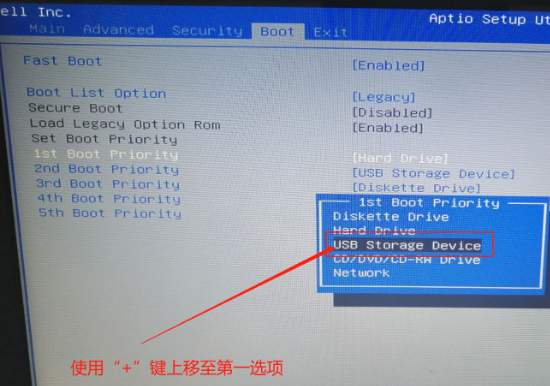 掌握技巧:轻松进入电脑BIOS进行设置资讯攻略11-16
掌握技巧:轻松进入电脑BIOS进行设置资讯攻略11-16 -
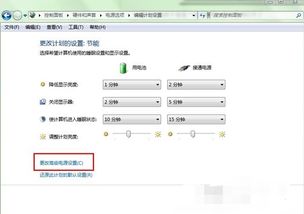 如何设置电脑进入休眠模式资讯攻略01-06
如何设置电脑进入休眠模式资讯攻略01-06